|
Possiamo cominciare
1.
Apri un'immagine trasparente di 955 x 625 pixels
2.
Tavolozza dei colori - imposta il colore di primo piano
con #a49b5c e come sfondo il colore #ffffff
3.
Prepara un gradiente radiale così configurato:
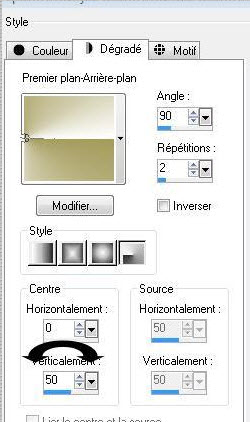
- Attiva lo strumento Riempimento
 e riempi il livello con il gradiente
e riempi il livello con il gradiente
4.
Apri il tube "immagine 1"
-
Modifica>Copia - torna al tuo lavoro ed incolla come
nuovo livello
5.
Tavolozza dei livelli - posizionati sul livello in basso
(Raster 1 )
6.
Selezioni>Carica/salva selezione>Carica selezione da
disco - Cerca e carica la selezione "renee-magritte 1"
7.
Selezione>Innalza selezione a livello
8.
SELEZIONI>DESELEZIONA TUTTO
9.
Effetti>Plugin>Toadies>What are you - parametri a
160/160
10.
Livelli>Disponi>Porta in alto
11.
Effetti>Effetti geometrici>Cerchio - segno di spunta su
Trasparente
12.
Effetti>Plugin>Nick Color Effex Pro 3.0>Vignette Blur
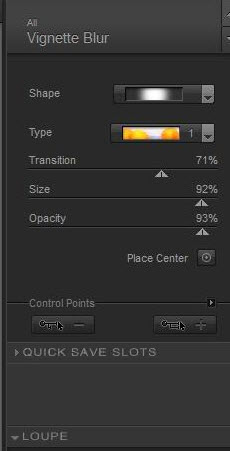
-
ripeti questo effetto
13.
Effetti>Effetti immagine>Scostamento O = -170 e V = 0
Trasparente
14.
Effetti>Plugin>Eye Candy 5>Impact>Perspective Shadow>Preset
"renee magritte"
15.
Apri il tube "47 ben gossens"
-
Modifica>Copia - torna al tuo lavoro ed incolla come
nuovo livello
-
Posiziona in alto a destra
16.
Apri il tube "nicole-abstrait"
Immagine>Ridimensiona a 50%
-
Modifica>Copia - torna al tuo lavoro ed incolla come
nuovo livello
17.
Apri il tube "nicole-fille-pomme"
Immagine>Ridimensiona a 75%
-
Modifica>Copia - torna al tuo lavoro ed incolla come
nuovo livello
18. Effetti>Plugin>Eye Candy
5>Impact>Perspective Shadow / Preset "@renee magritte 2"
- Posiziona sul livello Raster 2
- Tavolozza dei livelli - cambia la
modalità di miscelatura di questo livello in Esclusione
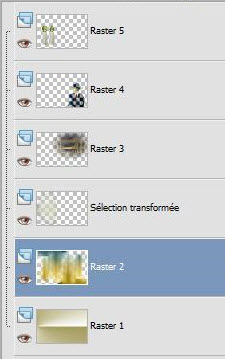
19. Tavolozza dei livelli -
Posizionati sul livello superiore (Selezione
trasformata)
20. Livelli>Duplica
21. Effetti>Plugin>< I.C.NET
Software >Filter Unlimited 2.0>Andrew's Collection 56>Carved
out of Light
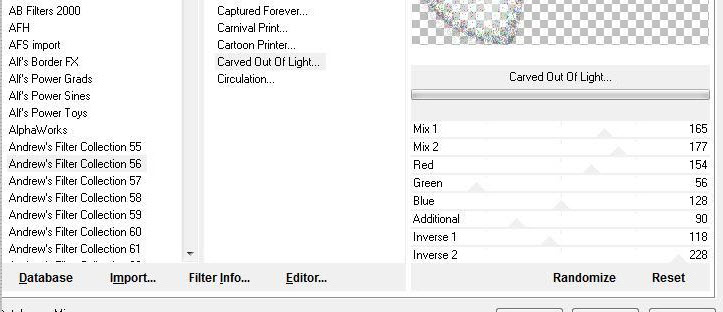
- Tavolozza dei livelli - cambia la
modalità di miscelatura di questo livello in Esclusione -
diminuisci l'opacità a 65
22. Apri il tube del testo
- Modifica>Copia - torna al tuo
lavoro ed incolla come nuovo livello
23. Effetti>Plugin>Eye Candy
5>Impact>Perspective Shadow>Preset - floating low
24. Livelli>Unisci>Unisci visibile
25. Immagine>Aggiungi bordatura - 5
pixels #17355b
26. Immagine>Aggiungi bordatura -
50 pixels #79a43b
27. Attiva lo strumento Bacchetta
Magica
 e seleziona la bordatura di 50 pixels e seleziona la bordatura di 50 pixels
28. Effetti>Plugin>VM Extravaganza>Shoutin
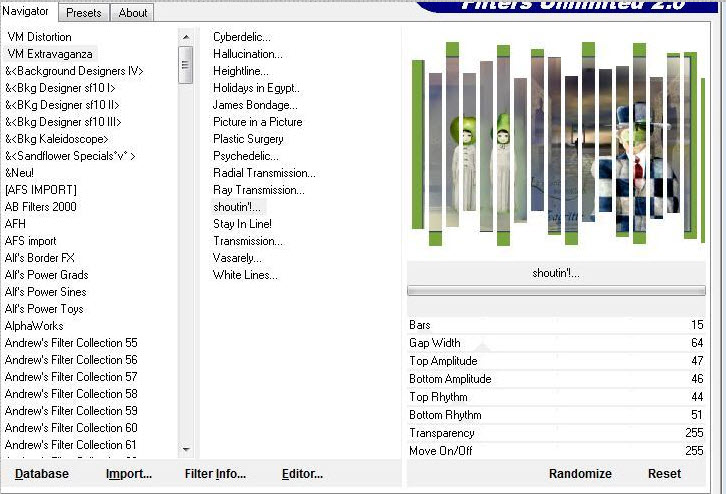
29. Immagine>Aggiungi bordatura - 5
pixels in #17355b
30. Effetti>Plugin>FM Tile Tools>Blend
Emboss per default
Il
tutorial è terminato
Spero abbiate gradito eseguirlo
Grazie
Renée
pubblicato
nel 2009
*
Ogni somiglianza con una lezione esistente è una pura
coincidenza
*
Non dimenticate di ringraziare i tubeurs e le
traduttrici che lavorano con e per noi.
Grazie
|